iPad’deki Mail’de e-posta gönderme
E-posta hesaplarınızın herhangi birinden e-posta iletileri yazıp gönderebilir ve e-postaları zamanlayabilirsiniz.
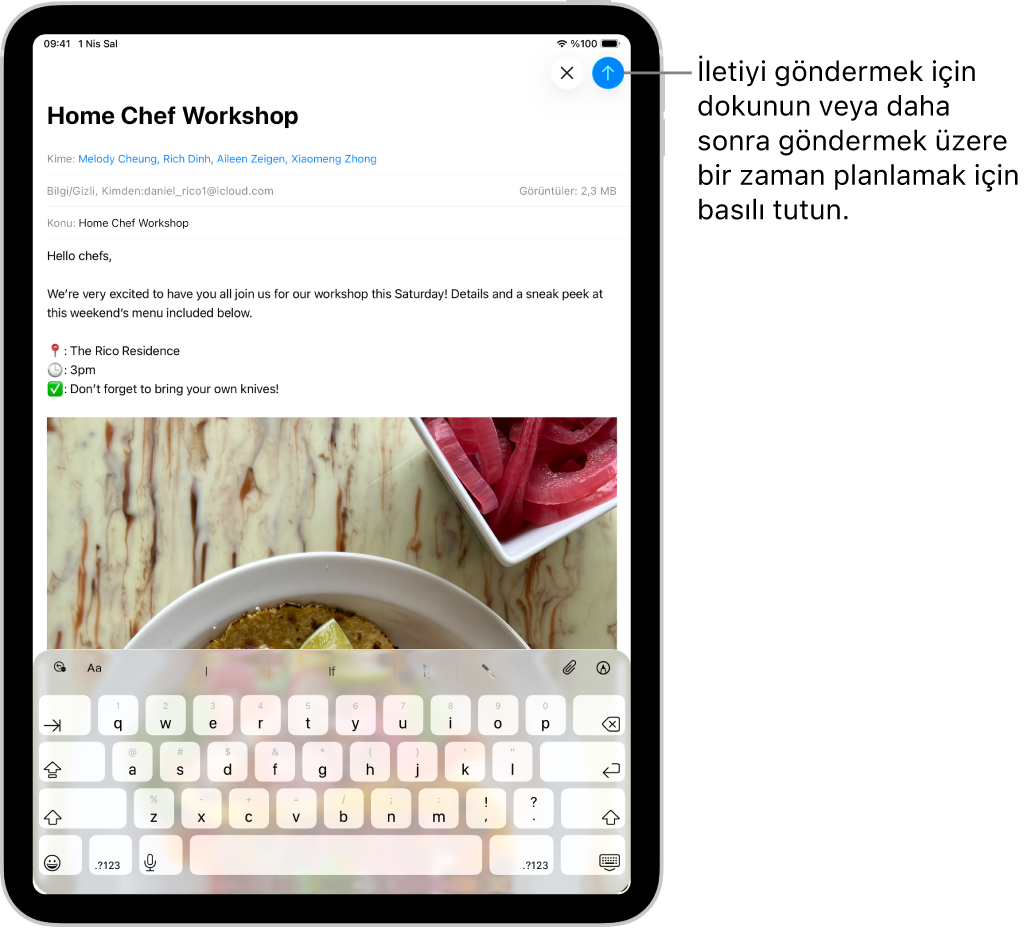
E-posta yazma ve gönderme
iPad’inizde Mail uygulamasına
 gidin.
gidin. simgesine dokunun.
simgesine dokunun.E-postaya dokunun, sonra iletinizi yazın.
Ekran klavyesi ile tuşlara tek tek dokunabilirsiniz. Daha küçük QuickType klavyesini kullanmak için üç parmağınızı kıstırıp kapatabilir, sonra da parmağınızı bir harften diğerine kaydırarak ve parmağınızı yalnızca sözcük bittiğinde kaldırarak da yazabilirsiniz.
Biçimlemeyi değiştirmek için klavyenin üst tarafındaki
 simgesine dokunun.
simgesine dokunun.Font stilini ve metin rengini değiştirebilir, kalın veya italik stilini kullanabilir, madde işaretli veya numaralı liste ekleyebilir ve daha fazlasını yapabilirsiniz.
İletinizi göndermek için
 simgesine dokunun.
simgesine dokunun.
İpucu: İleti oluştururken çıkartmalar yaratıp onları iletilere ekleyebilirsiniz. iPad klavyesiyle emoji, Memoji ve çıkartma ekleme konusuna bakın.
Alıcıları ekleme
iPad’inizde Mail uygulamasına
 gidin.
gidin. simgesine dokunun, Kime alanına dokunun, sonra alıcıların adlarını yazın.
simgesine dokunun, Kime alanına dokunun, sonra alıcıların adlarını yazın.Siz yazdıkça Mail otomatik olarak birden fazla e-posta adresi olan kişilerin e-postaları ile birlikte Kişiler listenizdeki kişilerden önerilerde bulunur.
Kişiler’i açıp alıcıları buradan eklemek için
 düğmesine de dokunabilirsiniz.
düğmesine de dokunabilirsiniz.Bir kopyasını başka kişilere göndermek isterseniz Bilgi/Gizli alanına dokunun, sonra aşağıdakilerden herhangi birini yapın:
Bilgi alanına dokunun, sonra bir kopyasını gönderdiğiniz kişilerin adlarını girin.
Gizli alanına dokunun, sonra diğer alıcıların adlarını görmesini istemediğiniz kişilerin adlarını girin.
E-posta iletisine bağlantı ekleme
Safari’de
 veya başka bir web tarayıcısında, bir web sayfasının URL’sini kopyalayın.
veya başka bir web tarayıcısında, bir web sayfasının URL’sini kopyalayın.Mail’de
 bir ileti oluştururken bağlantıyı eklemek istediğiniz metni vurgulayın.
bir ileti oluştururken bağlantıyı eklemek istediğiniz metni vurgulayın.Yapıştır’a dokunun.
E-posta taslağındaki bağlantıyı düzenleme
iPad’inizde Mail uygulamasına
 gidin.
gidin.Yazdığınız mesajda, bir bağlantıya veya bağlantılı metne dokunun, sonra
 simgesine dokunun.
simgesine dokunun.Aşağıdakilerden birini yapın:
Bağlantı Önizlemesini Göster: Köprülü metni zengin gömülü web sitesi önizleme görüntüsüyle değiştirin.
Bağlantıyı Aç: Web tarayıcısında bu web sitesine gidin.
Bağlantıyı Düzenle: Bağlantının URL’sini dğeiştirin.
Bağlantıyı Sil: İleti taslağınızdan bağlantıyı silin.
Metin Açıklamasını Düzenle: Bağlantılı metni değiştirin.
Fotoğraftan e-posta adresini alma
iPad’deki Fotoğraflar uygulamasını kullanarak bir kartvizitte, posterde ve daha fazlasında yazılı olan e-posta adresiyle etkileşimde bulunmak için Canlı Metin’i kullanabilirsiniz. Bu, adresi elle girmeden hızla e-posta yazmaya başlamanıza izin verir.
iPad’inizde Fotoğraflar uygulamasına
 gidin.
gidin.Bir fotoğrafı açın, sonra almak istediğiniz e-posta adresine dokunun.
Algılanan metnin etrafında sarı bir çerçeve göründüğünde
 simgesine dokunun.
simgesine dokunun.E-posta adresini seçmek için dokunun veya tutma noktalarını kullanın, sonra Yeni Mail İletisi’ne dokunun.
İpucu: E-posta adresini Kamera uygulamasını kullanarak almak için de aynı Canlı Metin özelliğini kullanabilirsiniz. iPad kameranızla Canlı Metin’i kullanma konusuna bakın.
Sonra Gönder ile e-postayı zamanlama
iPad’inizde Mail uygulamasına
 gidin.
gidin.Yazdığınız bir iletide
 simgesini basılı tutun, sonra iletiyi göndermek istediğiniz zamanı seçin.
simgesini basılı tutun, sonra iletiyi göndermek istediğiniz zamanı seçin.Daha fazla seçenek görmek için Sonra Gönder’e dokunun.
Kendinize otomatik olarak bir kopya gönderme
iPad’inizde Ayarlar uygulamasına
 gidin.
gidin.Uygulamalar’a, sonra Mail’e dokunun.
Kendime Gizli Kopya’yı açın (Oluşturma’nın altında).
Farklı bir hesaptan e-posta gönderme
Birden fazla e-posta hesabınız varsa e-postanın hangi hesaptan gönderileceğini belirleyebilirsiniz.
iPad’inizde Mail uygulamasına
 gidin.
gidin.İleti taslağınızda Bilgi/Gizli, Kimden alanına dokunun.
Kimden alanına dokunun, sonra bir hesap seçin.
E-postanızı özetlemek, değiştirmek ve e-postanızdaki yazım hatalarını denetlemek için Yazma Araçları’nı kullanma
Apple Intelligence* sayesinde, seçili metni bir dokunuşla özetlemek, eserinizi düzeltmek ve doğru sözcükleri ve söyleyiş tarzını bulmanıza yardımcı olmak üzere aynı metnin farklı sürümlerini yaratmak için Yazma Araçları’nı kullanabilirsiniz. Apple Intelligence ile Yazma Araçları’nı kullanma konusuna bakın.